驱动精灵如何彻底删除 驱动精灵怎么彻底删除
更新时间:2022-09-01 13:42:28作者:run
有些电脑中安装的微软系统会自带有驱动精灵程序,可是用户平常也不需要用到,因此就想要将其彻底删除,今天小编给大家带来驱动精灵如何彻底删除,有遇到这个问题的朋友,跟着小编一起来操作吧。
解决方法:
1.如何卸载驱动精灵对于软件卸载,常规操作是,使用管理员账号,开始 运行,输入appwiz.cpl。
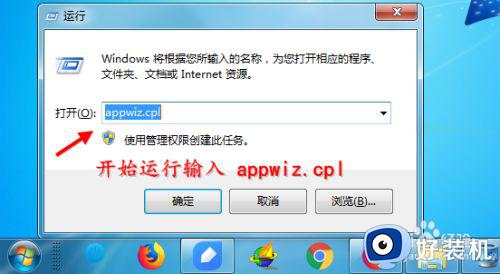
2.进入计算机程序和软件管理界面,对软件进行排序。
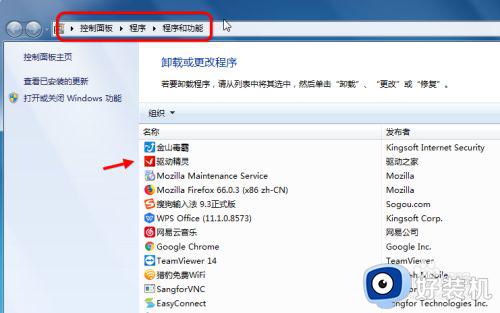
3.接着找到驱动精灵软件,右击卸载\修复。
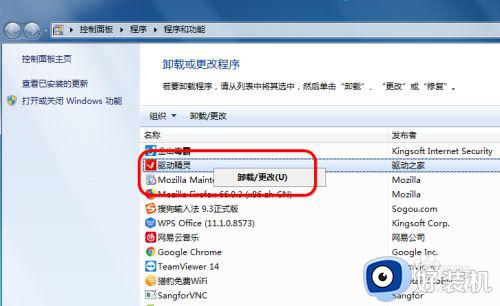
4.然后是驱动精灵卸载的向导页面,点击卸载驱动精灵。
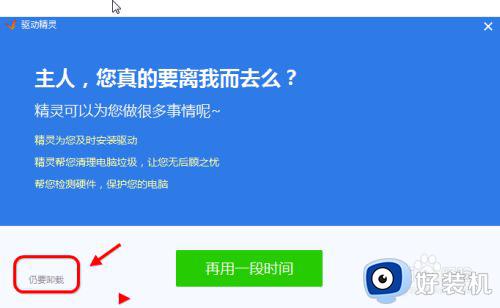
5.依次进入选择“分手吧,有缘再见”。卸载驱动精灵按钮。
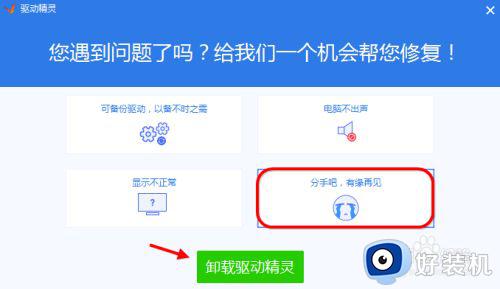
6.卸载按钮灰色接着点击灰色的“卸载”按钮,如果要删备份的驱动,打钩。
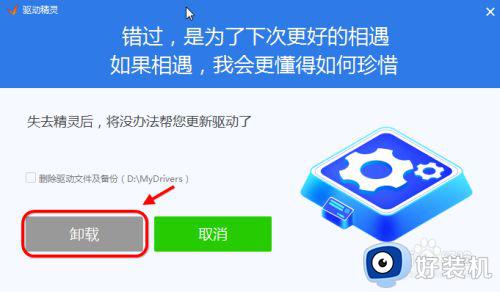
7.确认“开始卸载”,继续点击进行下一步。
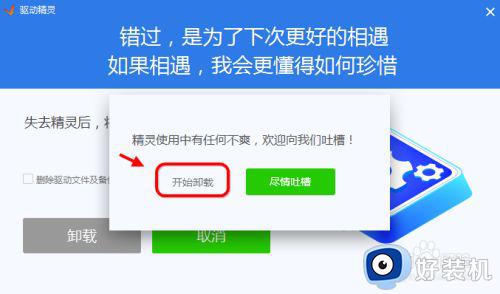
8.最后驱动精灵才正式开始卸载,如下图会有卸载进度条。
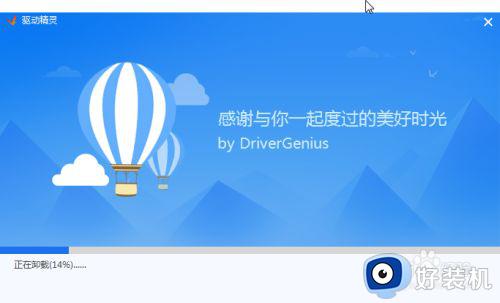
9.等待片刻之后,完成卸载,注意左下方的对勾要去掉,不然他会自动安装 爱奇艺软件。
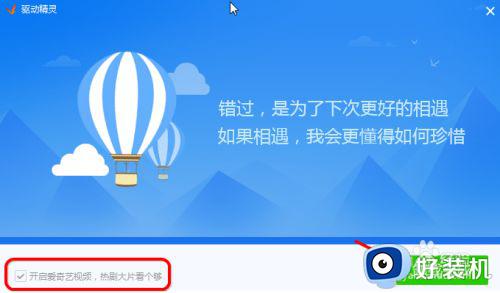
以上就是小编告诉大家的驱动精灵彻底删除操作方法的全部内容,还有不清楚的用户就可以参考一下小编的步骤进行操作,希望能够对大家有所帮助。
驱动精灵如何彻底删除 驱动精灵怎么彻底删除相关教程
- dvd驱动器怎么删除 dvd驱动器彻底删除方法
- 罗技驱动如何卸载干净 罗技驱动彻底删除方法
- 驱动精灵卸载不掉怎么办 驱动精灵卸载不了如何修复
- 驱动精灵驱动下载失败怎么回事 驱动精灵下载驱动失败如何解决
- 驱动精灵怎么卸载 驱动精灵卸载干净的方法
- 360卫士精选弹窗怎么彻底删除 360精选推荐广告的关闭方法
- 驱动精灵怎么用打印机 驱动精灵安装打印机驱动步骤
- 电脑自动弹出的窗口怎么彻底删除 如何彻底清除电脑界面上弹出的小广告
- 如何彻底删除2345浏览器 怎么将2345浏览器彻底删除
- 电脑如何正确删除软件 怎么把电脑上的软件彻底删除
- 电脑无法播放mp4视频怎么办 电脑播放不了mp4格式视频如何解决
- 电脑文件如何彻底删除干净 电脑怎样彻底删除文件
- 电脑文件如何传到手机上面 怎么将电脑上的文件传到手机
- 电脑嗡嗡响声音很大怎么办 音箱电流声怎么消除嗡嗡声
- 电脑我的世界怎么下载?我的世界电脑版下载教程
- 电脑无法打开网页但是网络能用怎么回事 电脑有网但是打不开网页如何解决
电脑常见问题推荐
- 1 b660支持多少内存频率 b660主板支持内存频率多少
- 2 alt+tab不能直接切换怎么办 Alt+Tab不能正常切换窗口如何解决
- 3 vep格式用什么播放器 vep格式视频文件用什么软件打开
- 4 cad2022安装激活教程 cad2022如何安装并激活
- 5 电脑蓝屏无法正常启动怎么恢复?电脑蓝屏不能正常启动如何解决
- 6 nvidia geforce exerience出错怎么办 英伟达geforce experience错误代码如何解决
- 7 电脑为什么会自动安装一些垃圾软件 如何防止电脑自动安装流氓软件
- 8 creo3.0安装教程 creo3.0如何安装
- 9 cad左键选择不是矩形怎么办 CAD选择框不是矩形的解决方法
- 10 spooler服务自动关闭怎么办 Print Spooler服务总是自动停止如何处理
